Dieser wikiHow zeigt Ihnen, wie Sie automatische Uploads der Fotobibliothek auf Ihrem iPhone auf Ihren iCloud Account deaktivieren können.
Schritte
-
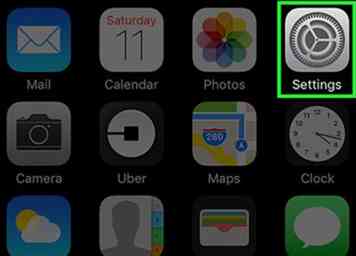 1 Öffne die Einstellungen des iPhones. Dies ist das graue Symbol mit den Rädchen auf einem der Startbildschirme.
1 Öffne die Einstellungen des iPhones. Dies ist das graue Symbol mit den Rädchen auf einem der Startbildschirme. - Es kann sich auch im Ordner "Dienstprogramme" auf einem Startbildschirm befinden.
-
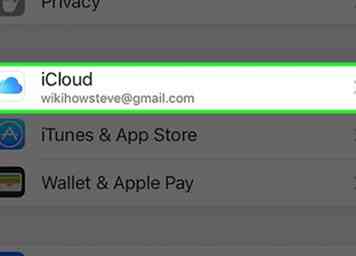 2 Scrolle nach unten und tippe auf iCloud. Dies ist in der vierten Reihe von Optionen.
2 Scrolle nach unten und tippe auf iCloud. Dies ist in der vierten Reihe von Optionen. -
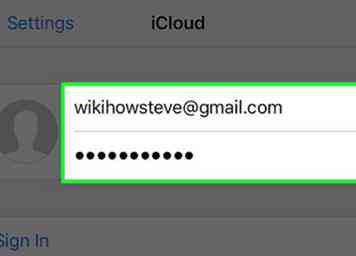 3 Melden Sie sich bei Ihrem iCloud-Konto an (falls erforderlich).
3 Melden Sie sich bei Ihrem iCloud-Konto an (falls erforderlich). - Gib deine Apple ID und dein Passwort ein.
- Zapfhahn Anmelden.
-
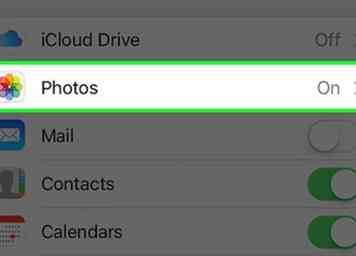 4 Zapfhahn Fotos.
4 Zapfhahn Fotos. -
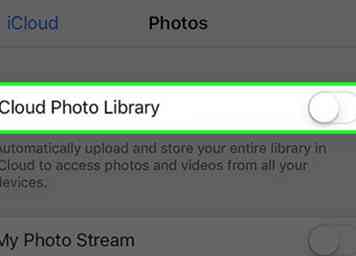 5 Schieben Sie die iCloud-Fotobibliothek Taste in die Aus-Position. Dadurch wird das automatische Hochladen Ihrer gesamten Fotobibliothek auf iCloud gestoppt.
5 Schieben Sie die iCloud-Fotobibliothek Taste in die Aus-Position. Dadurch wird das automatische Hochladen Ihrer gesamten Fotobibliothek auf iCloud gestoppt. - Beachten Sie, dass dadurch nur Uploads von Ihrem iPhone deaktiviert werden. Sie müssen die gleichen Änderungen auf einem iPad oder Mac vornehmen, um das Hochladen Ihrer Bibliothek von diesen Geräten zu stoppen.
- Wenn Sie möchten, dass alle Fotos in ihrer ursprünglichen (nicht reduzierten) Qualität auf Ihrem Telefon gespeichert werden, bevor Sie die iCloud-Synchronisierung deaktivieren, wählen Sie Originale herunterladen und aufbewahren vor der Deaktivierung.
- Fotos, die bereits in iCloud hochgeladen wurden, bleiben dort erhalten. Sie können diese aus der Liste entfernen Speicher verwalten Abschnitt des iCloud-Menüs. Auch nach dem Entfernen bleiben die Fotos 30 Tage lang auf Ihrem Konto, um die gewünschten Daten vor dem endgültigen Löschen herunterzuladen.[1]
Facebook
Twitter
Google+
 Minotauromaquia
Minotauromaquia
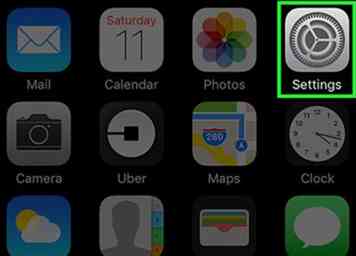 1 Öffne die Einstellungen des iPhones. Dies ist das graue Symbol mit den Rädchen auf einem der Startbildschirme.
1 Öffne die Einstellungen des iPhones. Dies ist das graue Symbol mit den Rädchen auf einem der Startbildschirme. 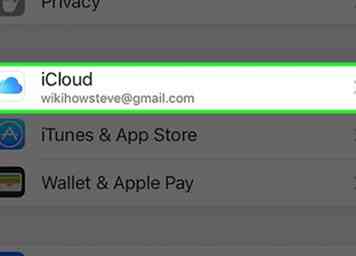 2 Scrolle nach unten und tippe auf
2 Scrolle nach unten und tippe auf 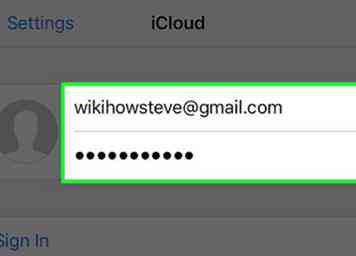 3 Melden Sie sich bei Ihrem iCloud-Konto an (falls erforderlich).
3 Melden Sie sich bei Ihrem iCloud-Konto an (falls erforderlich). 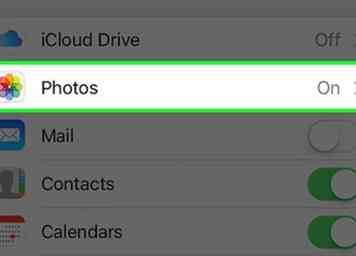 4 Zapfhahn
4 Zapfhahn 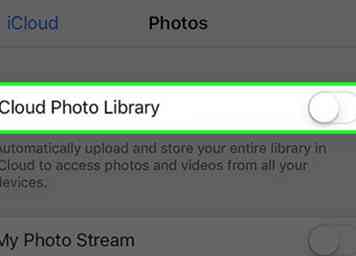 5 Schieben Sie die
5 Schieben Sie die